Anleitung zum Kündigen von Abonnementservices für Kundensupport
概要: Erfahren Sie, wie Sie Dell Supportservices für PrivatanwenderAbonnements wie Premium Support kündigen können. Befolgen Sie einfache Schritte, um Ihr Abonnement zu beenden.
この記事は次に適用されます:
この記事は次には適用されません:
この記事は、特定の製品に関連付けられていません。
すべての製品パージョンがこの記事に記載されているわけではありません。
手順
Hinweis: Screenshots werden auf Englisch zur Verfügung gestellt, aber die Erfahrung ist gemäß Ihrem aktuellen Standort lokalisiert.
Sie können Abonnements mit den folgenden zwei Methoden kündigen:
Abonnement über Dell Digital Locker kündigen
Hinweis: Der Dell Digital Locker-Kündigungsprozess funktioniert nur für die Kündigung von Premium-, Premium Support Plus- und APEX Device Manage-Services-Abonnements. Wenden Sie sich zur Kündigung von ProSupport-, ProSupport Plus- oder ProSupport Flex-Abonnements an die Dell Kundenbetreuung vom Bestellsupport.
- Rufen Sie Dell Digital Locker auf. Klicken Sie auf die Schaltfläche Anmelden , um sich mit der E-Mail-Adresse, die zum Zeitpunkt des Kaufs des Dell Produkts verwendet wurde, bei Ihrem Dell Konto anzumelden.

- Sobald Sie sich bei Dell Digital Locker angemeldet haben, zeigt Dell Digital Locker ein Dashboard mit erworbenen Produkten und Services an.
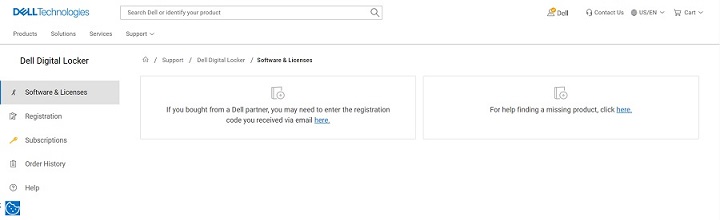
- Klicken Sie auf Abonnements. Das Dashboard zeigt die für Ihre Dell Produkte erworbenen Hardware- und Softwareabonnements an.
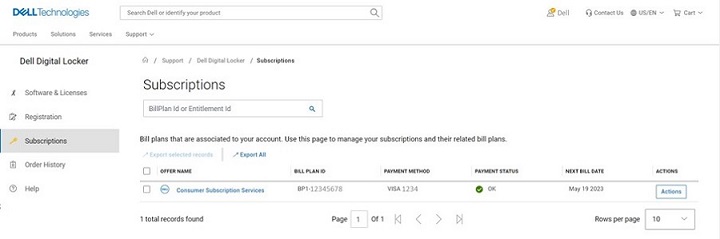
- Klicken Sie auf die Schaltfläche Aktion für die zu kündigenden Abonnementservices für Privatanwender und klicken Sie dann auf Abonnements verwalten.
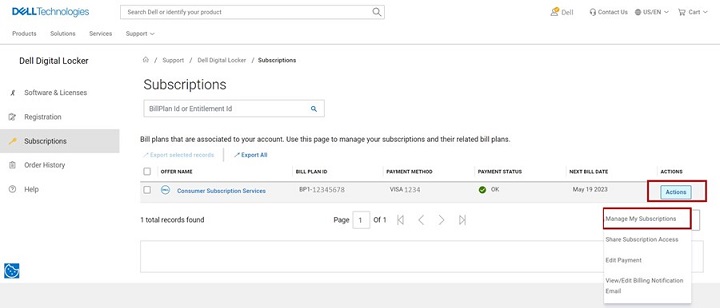
- Die Abonnementdetails Ihres Dell Produkts werden angezeigt. Scrollen Sie bis zum Ende der Seite, um die Service-Tag-Nummer zu finden. Klicken Sie auf die Service-Tag-Nummer .
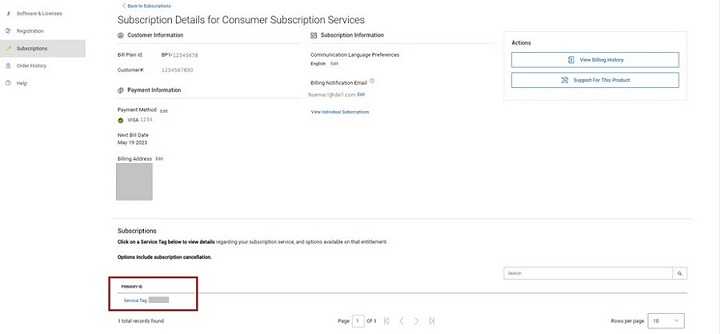
- Auf der Seite mit den Produktdetails zum Abonnement werden die Details zum Abonnementservice, die Service-Tag-Nummer und der Rechnungsplan Ihres Dell Produkts angezeigt. Klicken Sie auf die Schaltfläche Kündigen , um den Abonnementservice zu kündigen.
 Hinweis: Die Schaltfläche "Abbrechen" wird nur angezeigt, wenn das Abonnement gekündigt werden kann. Wenn das Abonnement zuvor gekündigt wurde, wird die Schaltfläche Abbrechen nicht angezeigt.
Hinweis: Die Schaltfläche "Abbrechen" wird nur angezeigt, wenn das Abonnement gekündigt werden kann. Wenn das Abonnement zuvor gekündigt wurde, wird die Schaltfläche Abbrechen nicht angezeigt. - Sobald die Kündigung abgeschlossen ist, wird auf der Seite eine Bestätigung angezeigt.
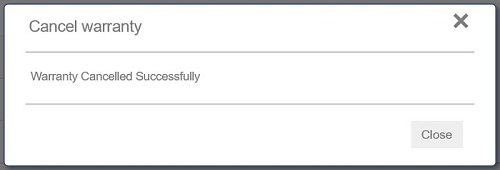
Abonnement über Dell Konto kündigen
- Rufen Sie die Dell Kontoseite auf. Klicken Sie auf die Schaltfläche Anmelden , um sich mit der E-Mail-Adresse, die Sie beim Kauf des Dell Produkts verwendet haben, oder mit der E-Mail-Adresse und dem Kennwort Ihres Dell Kontos bei Ihrem Dell Konto anzumelden.
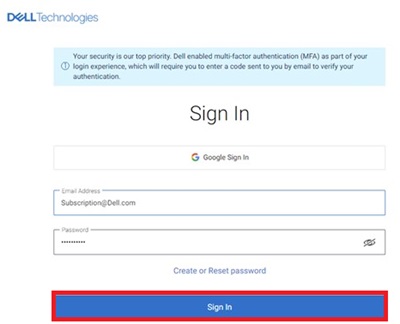
- Sobald Sie sich beim Dell Konto angemeldet haben, wird auf der Startseite ein Dashboard mit den erworbenen Produkten und Services, Kontodetails, Prämien usw. angezeigt. Klicken Abonnements im linken Bereich.
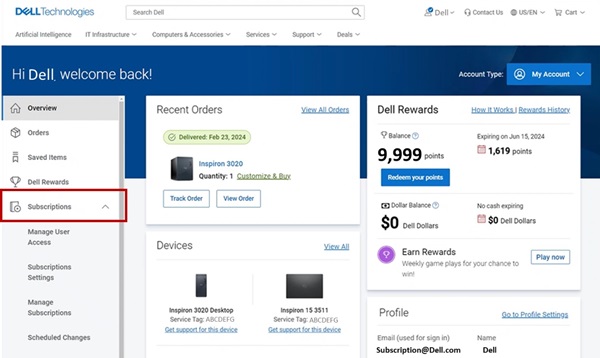
- Klicken Sie auf Abonnements verwalten und dann auf Anzeigen.
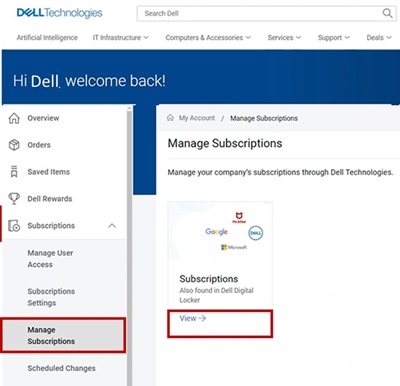
- Das Dashboard zeigt die für Ihre Dell Produkte erworbenen Hardware- und Softwareabonnements an.
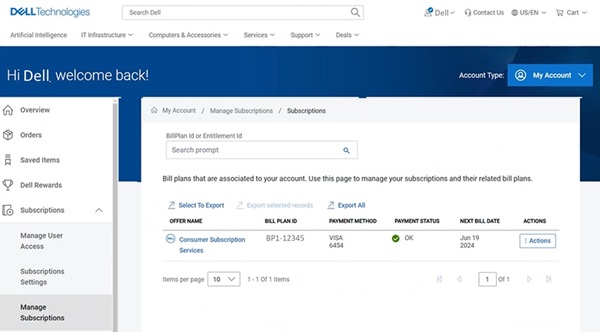
- Klicken Sie auf die Schaltfläche Aktion für die zu kündigenden Abonnementservices für Privatanwender und klicken Sie dann auf Abonnements verwalten. Sie können auch auf Abonnementservices für Privatanwender klicken.
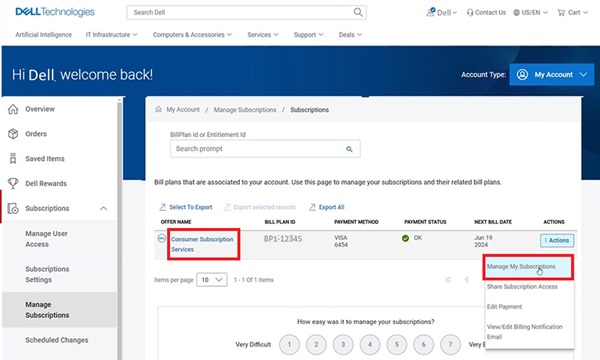
- Die Abonnementdetails Ihres Dell Produkts werden angezeigt. Klicken Sie auf die Schaltfläche Update/Cancel .
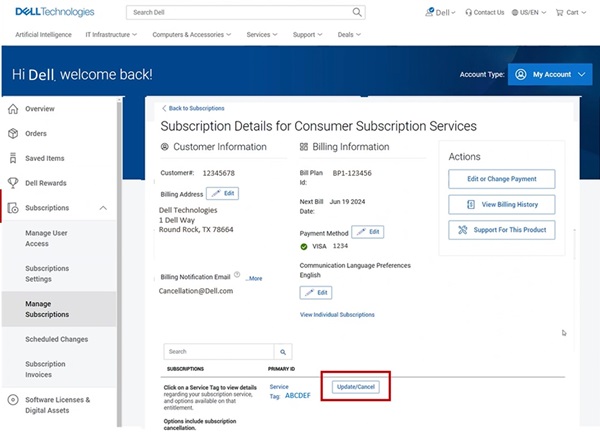
- Auf der Seite mit den Produktdetails zum Abonnement werden die Details zum Abonnementservice, die Service-Tag-Nummer und der Rechnungsplan Ihres Dell Produkts angezeigt. Klicken Sie auf die Schaltfläche "Kündigen ", um das Abonnement zu kündigen.
 Hinweis: Die Schaltfläche "Abbrechen" wird nur angezeigt, wenn das Abonnement gekündigt werden kann. Wenn das Abonnement zuvor gekündigt wurde, wird die Schaltfläche Abbrechen nicht angezeigt.
Hinweis: Die Schaltfläche "Abbrechen" wird nur angezeigt, wenn das Abonnement gekündigt werden kann. Wenn das Abonnement zuvor gekündigt wurde, wird die Schaltfläche Abbrechen nicht angezeigt.
その他の情報
Empfohlene Artikel
Hier sind einige empfohlene Artikel zu diesem Thema, die für Sie von Interesse sein könnten:
対象製品
Alienware, Inspiron, XPS, Alienware, Inspiron, XPS製品
Inspiron, XPS, Alienware, Inspiron, XPS文書のプロパティ
文書番号: 000126747
文書の種類: How To
最終更新: 23 10月 2024
バージョン: 21
質問に対する他のDellユーザーからの回答を見つける
サポート サービス
お使いのデバイスがサポート サービスの対象かどうかを確認してください。